
Понекад нам се предочи датотека са именом које желимо да променимо. У другим случајевима, оно што желимо да променимо је његово продужење. Ово је нешто врло једноставно у практично било ком оперативном систему, али ствари се већ мењају ако то желимо учинити више пута. Која је најбоља опција? Као и многе друге врсте задатака у Линуку, најбоље (иако не увек) у овим случајевима је урадити то са терминала или створити скрипту за аутоматизацију процеса истовремено промените име и додатак једне или више датотека.
Али пре него што наставим, желео бих нешто да објасним: промена наставка датотеке није исто што и претварање. Једино што ћемо радити приликом промене наставка датотеке биће нешто попут „променимо презиме“, али датотека ће остати иста. То значи да, на пример, ако је фотографија сачувана у ПНГ формату, променом наставка у нешто .јпг неће постати ЈПГ. То можемо проверити десним кликом и прегледом података о датотеци. Шта се може користити за промену наставка датотеке? Постоје случајеви у којима је то добра идеја.
Промените име и екстензију датотеке. Шта је најбоље?
Нисам сјајан читач стрипова, али имам стрипове о Драгон Балл-у. Пре неког времена набавио сам датотеке Драгон Балл и Драгон Балл З и у свом истраживању схватио сам нешто: ЦБР (Цомиц Боок Реадер) датотеке су у основи ЗИП са наставком који их чини отворенима у софтверу који се користи за читање стрипова. Другим речима, стрипу који долази компримован у ЗИП и све слике су унутра (а да нису у фасцикли) можемо променити проширење у .цбр и оно ће директно бити компатибилно са читачима стрипова. Ово је савршен пример да разумете о чему се ради у овом посту.
За датотеку: Ф2
Ако је оно што желимо променити име и продужетак изоловане датотеке, најлакше је то учинити кликните десним тастером миша и одаберите «Преименуј», "Преименуј" или шта год ставили у своју Линук дистрибуцију. У многим оперативним системима опција преименовања је Ф2, али има и много рачунара, посебно преносних рачунара, где Ф2 „ухвати“ нека функција (на мом лаптопу активира авионски режим). Ако је то ваш случај, за преименовање датотеке морате користити Фн + Ф2.
Ако променимо само име, то нам неће ништа рећи, али ако променимо додатак, неки оперативни системи ће нас питати да ли желимо да променимо / додамо друго проширење, на које морамо рећи да или прихватити.
Помоћу команде мв
Команда мв долази из "мове", али такође има могућност преименовања. Команда би изгледала овако:
mv /ruta/al/archivo/origen.ext /ruta/al/archivo/destino.ext
Из горе наведеног морамо:
- mv је поредак.
- / путања / до / датотеке су путање, прва оригинална датотека, а друга датотека коју ћемо сачувати са новим именом и наставком.
- .ект је пример који сам желео да употребим за дефинисање „продужетка“.
Морамо имати на уму нешто важно: постоје директоријуми у које не можемо вршити промене јер су заштићени. Ако желимо сачувати датотеку у заштићеном директоријуму, морамо користити „судо мв“.
Командом за преименовање
El команда за преименовање нешто је моћнији од претходног јер има више доступних опција. Ако га ваша Линук дистрибуција по дефаулту нема инсталиран, може се инсталирати помоћу наредбе судо апт инсталл преименовање. Опција која нас занима је «с» (од «заменити», заменити) и наредба би изгледала овако:
rename 's/nombreviejo/nuevonombre/' archivo1.ext archivo24.ext
Ова наредба такође нам омогућава да променимо име и екстензију многих датотека, за шта препоручујем улазак у директоријум где су датотеке са терминала. За ово ћемо написати ове наредбе, све док су датотеке на радној површини:
cd /home/pablinux/Escritorio sudo rename 's/.jpg/.png/' *
Пре „с“ можемо додати опције:
- -v: показаће нам листу преименованих датотека заједно са новим именима.
- -n: урадиће симулацију која приказује само датотеке које ће бити промењене, али их не додирује.
- -f: присилиће оригиналне датотеке да се препишу.
Са Инвиска Преименуј
Инвиска Преименуј је софтвер специјално дизајниран за масовно преименовање датотека и директорија. Вишеструка је платформа и доступна за Линук. Једном отворени, урадићемо следеће
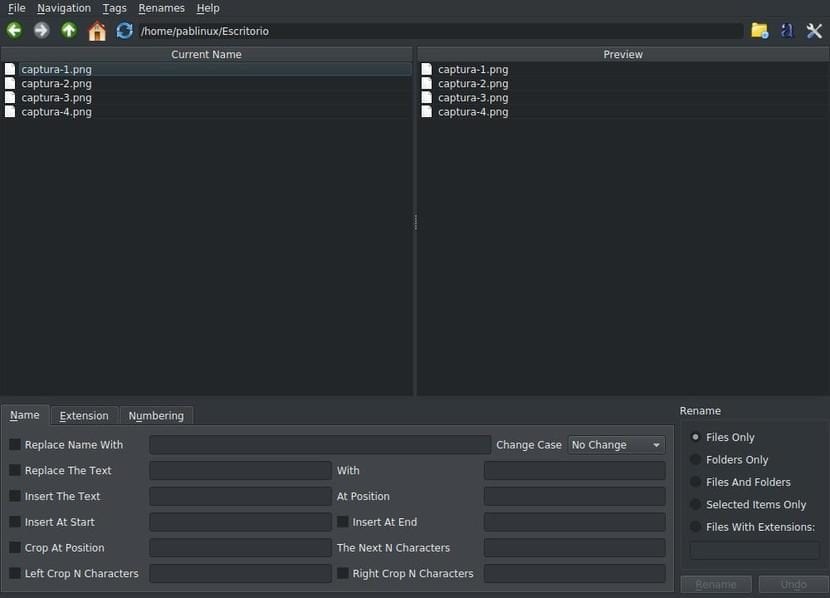
- Прво што ћемо видети је поглед на нашу личну фасциклу. Отворио сам директоријум радне површине и појавиће се оно што имате на претходном снимку екрана.
- Прво ћемо одабрати име, на картици «Име».
- Замените име са Кс
- Замените текст Кс са И.
- Уметните текст Кс на позицију И.
- Убаците Кс на почетку (можемо да означимо поље са десне стране да бисмо га додали на крај).
- Обрежите на положају Кс.
- Изрежите Н знакова улево (можемо означити поље на десној страни тако да је исечено удесно).
- На другој картици (Ектенсион) можемо одабрати екстензију. Опције су исте као у претходној картици.
- И у трећем, нумерисање. Ако не желимо да додамо број, подразумевано га остављамо. Ако му желимо додати број, можемо то учинити на почетку, на крају или на одређеном положају. Изгледало би овако:
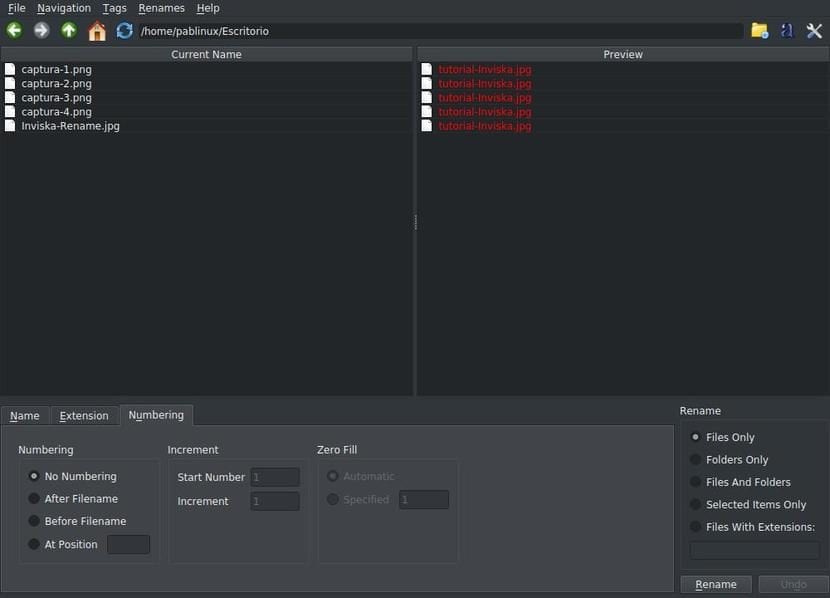
- Кликнемо на „Преименуј“.
- У обавештењу кликнемо на „Ок“.
- Ако је све прошло исправно, нећемо видети никакву поруку. Сада остаје само да проверимо да ли су датотеке претворене са именом које смо навели и на путу који смо конфигурисали.
Да ли сте тестирали да ли ваш оперативни систем то подразумевано ради?
Ово питање ми се чини важним. На пример, Кубунту то не чини, али Убунту омогућава истовремено преименовање многих датотека. Да бисте то урадили, једноставно одаберите неколико датотека, кликните десним тастером миша и одаберите опцију "Преименуј". Појавиће се нешто слично ономе што нам нуди Инвиска Ренаме, али једноставније. У сваком случају, користио сам га и добро ми је послужио.
Чини ми се важним да се поново сетим да смо све што смо поменули у овом посту ради се о „преименовању“, а не о „конвертовању“. Да бисте конвертовали једну или више датотека у друге формате (другу екстензију), за сваку врсту датотеке би се морао користити систем. На пример, да бисмо претворили све ЈПГ слике у директоријуму у ПНГ помоћу алатке ИмагеМагицк, написали бисмо следеће, нешто што имамо детаљније у нашем сестринском блогу Убунлог:
for file in *.png; do convert $file -resize 830 primera-$file; done
Да ли већ знате како да промените име и продужетак датотеке са вашим Линук рачунаром?
Рецимо да радим посао и додајем странице или мењам редослед неких ... Помоћу којег програма могу да видим слику документа да бих га брзо идентификовао и истовремено променио име (или број) ?
Прове комбинује "преименовање" и гимп, али је превише заморно.